ps處理桃林婚紗照片艷麗的紫紅色
時間:2024-02-18 20:15作者:下載吧人氣:36
紫紅色是比較鮮艷的顏色,調色的時候最好是把背景和人物分開調色,背景部分可以在Lab模式下,用曲線快速調色。后期再適當美化一些人物,再渲染一些補色等即可。
原圖

最終效果

1、打開原圖素材,創建可選顏色調整圖層,對紅、黃、綠、青、洋紅進行調整,參數設置如圖1 - 5,效果如圖6。這一步簡單調整一下圖片的色彩層次。



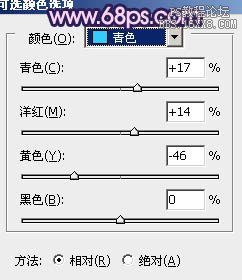


2、新建一個圖層,按Ctrl + Alt + Shift + E 蓋印圖層。選擇菜單:圖像 > 模式 > Lab顏色,選擇不合拼,確定后創建曲線調整圖層,對a,b通道進行調整,參數設置如圖7,8。確定后按Ctrl + J 把當前曲線調整圖層再復制一層,不透明度改為:30%,效果如圖9。
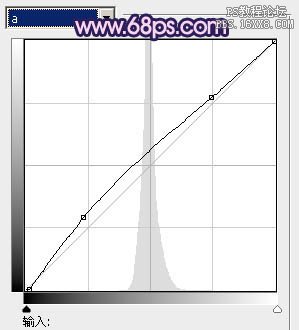


3、新建一個圖層,蓋印圖層。執行:圖像 > 應用圖像,參數設置如圖10,效果如圖11。確定后選擇菜單:圖像 > 模式 > RGB顏色,選擇不合拼。這兩步操作只是調整背景顏色,人物部分有點偏色,后面會修復。


4、創建可選顏色調整圖層,對紅,黃進行調整,參數設置如圖12,13,效果如圖14。這一步簡單調整樹葉部分的顏色。
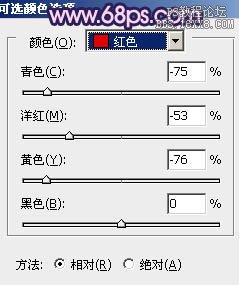
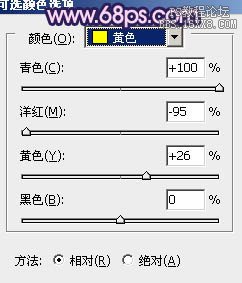

5、創建色彩平衡調整圖層,對陰影進行調整,參數設置如圖15,確定后按Ctrl + J 把當前色彩平衡調整圖層復制一層,不透明度改為:40%,效果如圖16。這一步加強暗部的顏色。
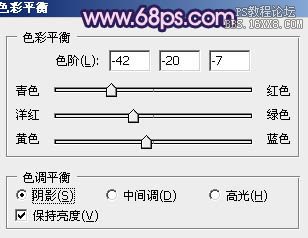

6、創建可選顏色調整圖層,對紅、黃、洋紅、白色進行調整,參數設置如圖17 - 20,效果如圖21。這一步簡單處理一下整體顏色。
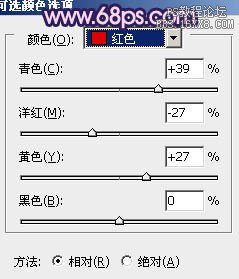
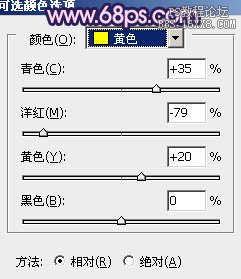
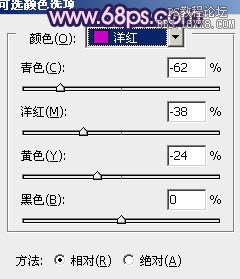
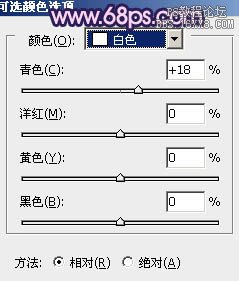

7、現在來修復人物部分:把背景圖層復制一層,按Ctrl + Shift + ] 置頂,用鋼筆把人物部分摳出來,復制到新的圖層。不透明度改為:70%左右,再把背景副本圖層影藏,效果如下圖。降低不透明度可以更好的融合圖片。

8、簡單的給人物部分調整一下顏色,跟背景大致融合即可,效果如下圖。

9、新建一個圖層,填充深藍色:#020025,混合模式改為“濾色”,不透明度改為:50%,效果如下圖。

10、新建一個圖層,蓋印圖層。執行:濾鏡 > 模糊 > 動感模糊,角度設置為45度,距離150,確定后把圖層混合模式改為“柔光”,不透明度改為:30%,效果如下圖。

11、新建一個圖層,簡單給圖片加上一些暗角,大致效果如下圖。

12、新建一個圖層,填充粉紅色:#C875BC,混合模式改為“濾色”,不透明度改為:50%。加上圖層蒙版,只保留頂部,其它部分用黑色畫筆擦掉。

13、新建一個圖層,同上的方法給其它部分也渲染一些高光,大致效果如下圖。

14、把背景圖層復制一層,按Ctrl + Shift + ] 置頂,混合模式改為“柔光”,不透明度改為:25%,效果如下圖。

最后調整一下細節,完成最終效果。

原圖

最終效果

1、打開原圖素材,創建可選顏色調整圖層,對紅、黃、綠、青、洋紅進行調整,參數設置如圖1 - 5,效果如圖6。這一步簡單調整一下圖片的色彩層次。



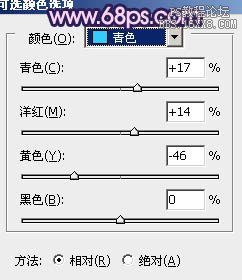


2、新建一個圖層,按Ctrl + Alt + Shift + E 蓋印圖層。選擇菜單:圖像 > 模式 > Lab顏色,選擇不合拼,確定后創建曲線調整圖層,對a,b通道進行調整,參數設置如圖7,8。確定后按Ctrl + J 把當前曲線調整圖層再復制一層,不透明度改為:30%,效果如圖9。
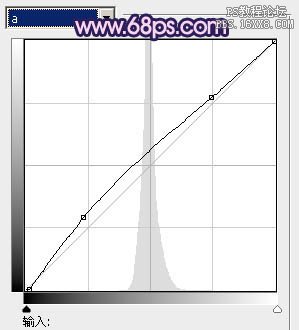


3、新建一個圖層,蓋印圖層。執行:圖像 > 應用圖像,參數設置如圖10,效果如圖11。確定后選擇菜單:圖像 > 模式 > RGB顏色,選擇不合拼。這兩步操作只是調整背景顏色,人物部分有點偏色,后面會修復。


4、創建可選顏色調整圖層,對紅,黃進行調整,參數設置如圖12,13,效果如圖14。這一步簡單調整樹葉部分的顏色。
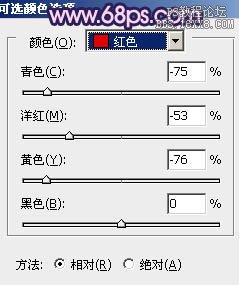
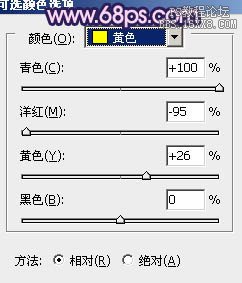

5、創建色彩平衡調整圖層,對陰影進行調整,參數設置如圖15,確定后按Ctrl + J 把當前色彩平衡調整圖層復制一層,不透明度改為:40%,效果如圖16。這一步加強暗部的顏色。
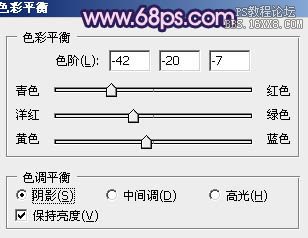

6、創建可選顏色調整圖層,對紅、黃、洋紅、白色進行調整,參數設置如圖17 - 20,效果如圖21。這一步簡單處理一下整體顏色。
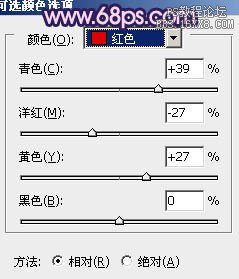
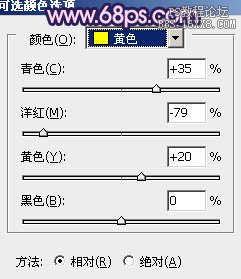
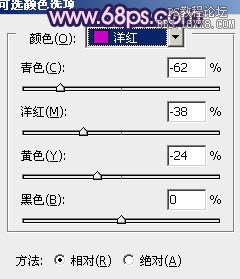
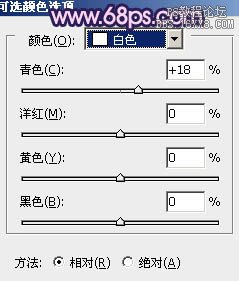

7、現在來修復人物部分:把背景圖層復制一層,按Ctrl + Shift + ] 置頂,用鋼筆把人物部分摳出來,復制到新的圖層。不透明度改為:70%左右,再把背景副本圖層影藏,效果如下圖。降低不透明度可以更好的融合圖片。

8、簡單的給人物部分調整一下顏色,跟背景大致融合即可,效果如下圖。

9、新建一個圖層,填充深藍色:#020025,混合模式改為“濾色”,不透明度改為:50%,效果如下圖。

10、新建一個圖層,蓋印圖層。執行:濾鏡 > 模糊 > 動感模糊,角度設置為45度,距離150,確定后把圖層混合模式改為“柔光”,不透明度改為:30%,效果如下圖。

11、新建一個圖層,簡單給圖片加上一些暗角,大致效果如下圖。

12、新建一個圖層,填充粉紅色:#C875BC,混合模式改為“濾色”,不透明度改為:50%。加上圖層蒙版,只保留頂部,其它部分用黑色畫筆擦掉。

13、新建一個圖層,同上的方法給其它部分也渲染一些高光,大致效果如下圖。

14、把背景圖層復制一層,按Ctrl + Shift + ] 置頂,混合模式改為“柔光”,不透明度改為:25%,效果如下圖。

最后調整一下細節,完成最終效果。

標簽艷麗,紫紅色,婚片,桃林,調出,Photoshop

網友評論